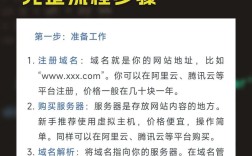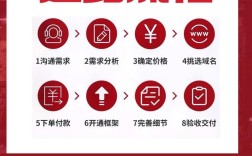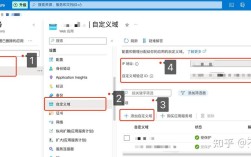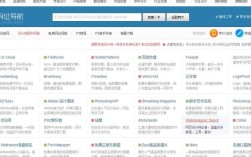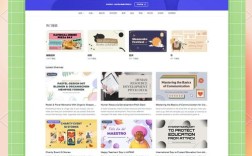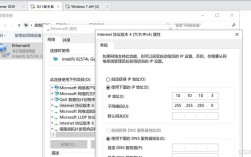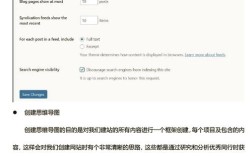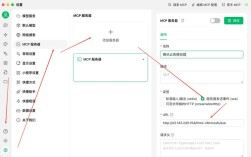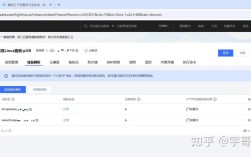服务器上设置IIS(Internet Information Services)是许多企业和开发者部署Web应用程序的关键步骤,IIS作为Windows Server系统内置的Web服务器,功能强大且易于管理,以下是详细的设置步骤和注意事项,帮助您快速完成IIS的配置。
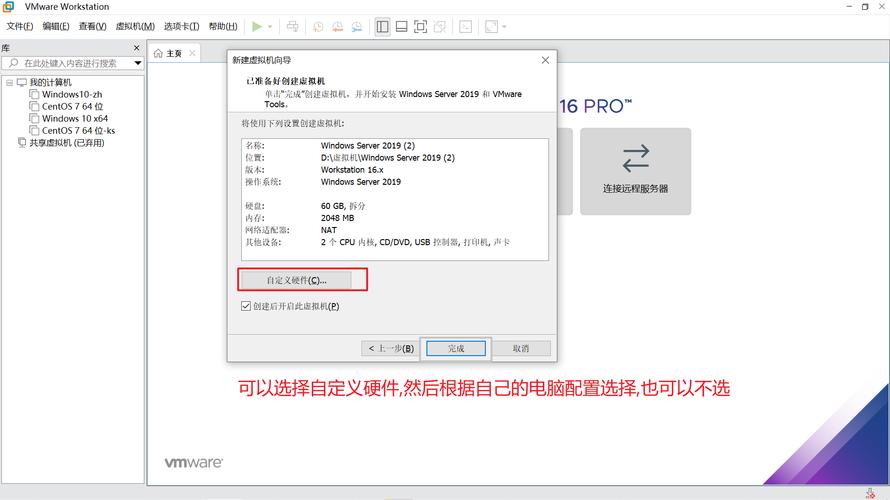
在开始设置前,需确保服务器操作系统为Windows Server 2008及以上版本(或Windows 10/11专业版/企业版),并以管理员身份登录系统,通过“服务器管理器”添加IIS角色,打开服务器管理器后,点击“管理”菜单中的“添加角色和功能”,启动向导,在“安装类型”中选择“基于角色或功能的安装”,点击“下一步”,选择目标服务器(默认为本地服务器),继续点击“下一步”直到出现“角色”列表,勾选“Web服务器(IIS)”角色,此时系统会提示添加必要的服务功能,点击“添加功能”确认,然后点击“下一步”,在“角色服务”页面,可根据需求选择组件,例如默认勾选“HTTP”、“HTTP重定向”、“ASP.NET”等基础服务,若需支持PHP等动态语言,可额外安装“FastCGI模块”,确认选择后,点击“安装”,等待进度完成。
安装完成后,需进行基本配置,打开“Internet Information Services(IIS)管理器”(可在服务器管理器工具菜单中找到,或通过运行“inetmgr”命令启动),管理器左侧显示服务器节点,展开后可看到“网站”“应用程序池”等选项,首先配置“应用程序池”,默认为“DefaultAppPool”,双击进入“高级设置”,可将.NET Framework版本调整为所需版本(如.NET 4.0),并将“托管管道模式”设置为“集成”(若使用ASP.NET),若需新建网站,右键点击“网站”选择“添加网站”,在弹出的窗口中填写“网站名称”(如“CompanyWeb”)、“物理路径”(本地文件夹路径,如“D:\WebSite”),并绑定“IP地址”“端口”(默认80)和“主机名”(如www.example.com),若需支持HTTPS,需提前申请SSL证书,在“绑定”中添加“HTTPS”类型,选择证书并指定443端口。
配置网站的默认文档和目录浏览功能,在网站节点下双击“默认文档”,点击“添加”可设置首页文件名(如index.html、default.aspx),并调整优先级顺序,双击“目录浏览”可启用或禁用目录列表功能,禁用可提升安全性,对于权限管理,右键点击网站选择“转换为应用程序”,确保应用程序池选择正确;在“编辑权限”中,为IIS_IUSRS用户组添加“读取”和“执行”权限,避免直接赋予Everyone完全控制权限,若需配置静态文件缓存,可双击“HTTP响应标头”,添加“Cache-Control”标头以优化性能。
在安全配置方面,建议启用“IP地址和域名限制”功能,右键点击网站选择“编辑权限”,切换到“安全”选项卡,通过“高级”按钮添加特定IP地址的允许或拒绝规则,为防止常见攻击,可安装“IIS请求筛选”模块,在“请求筛选”中配置文件扩展名限制和隐藏HTTP头信息(如Server版本),若服务器需支持多个域名,可通过“主机名头”绑定实现,无需创建多个网站。
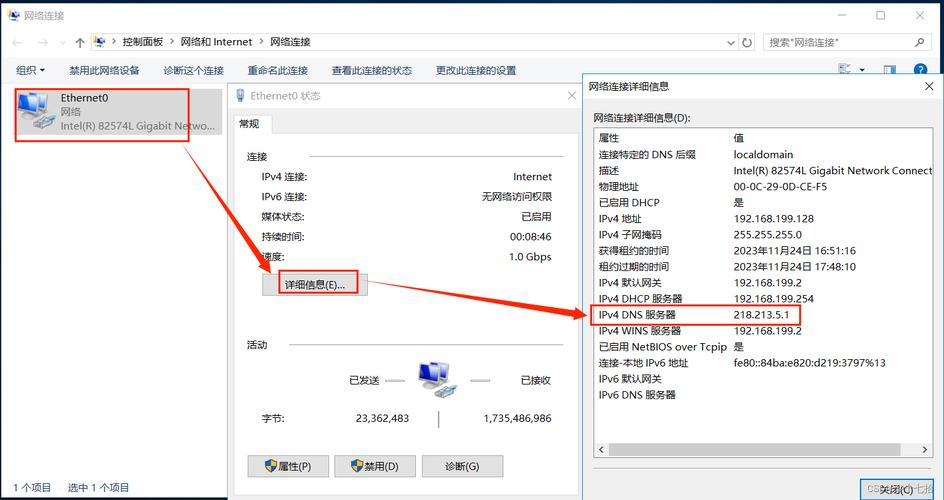
以下为IIS常用端口及服务用途的参考表格:
| 端口号 | 服务用途 | 配置说明 |
|---|---|---|
| 80 | HTTP | 默认Web服务端口 |
| 443 | HTTPS | 加密Web服务端口,需SSL证书 |
| 8172 | Web Deploy | 用于远程部署Web应用程序 |
| 21 | FTP(可选) | 文件传输服务,需单独安装组件 |
测试网站访问是否正常,在浏览器中输入http://服务器IP或绑定的域名,若能显示页面则配置成功,若出现403错误,检查物理路径权限;404错误则确认默认文档是否存在,通过IIS管理器的“日志记录”功能,可查看详细的访问和错误日志,便于排查问题。
相关问答FAQs
Q1: 如何在IIS中配置伪静态(如URL重写)?
A1: 首先需安装URL Rewrite模块(可通过服务器管理器或Microsoft官网下载安装),安装后,在IIS管理器中选中网站或目录,双击“URL重写”,点击“添加规则”,选择“入站规则”模板,如“空规则”,设置“模式”(如^article/(\d+).html$)和“条件”({REQUEST_FILENAME} !-f,确保文件不存在时触发重写),在“操作”中设置“重写URL”为对应的动态脚本路径(如/Article.aspx?id=$1),保存后测试访问重写后的URL是否正常。
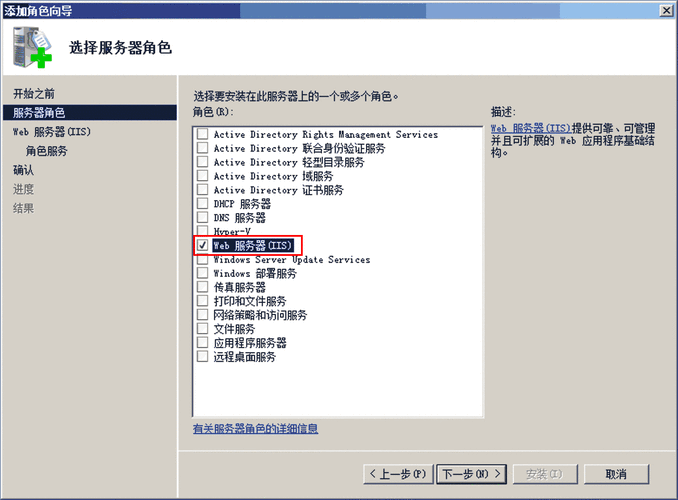
Q2: IIS无法上传大文件,如何调整上传大小限制?
A2: 上传限制主要由web.config文件中的配置项控制,在网站根目录下找到或创建web.config文件,在<system.web>节点下添加以下配置:
<httpRuntime maxRequestLength="1048576" executionTimeout="3600"/>
其中maxRequestLength单位为KB(如1048576表示1GB),executionTimeout单位为秒(3600表示1小时),若使用IIS 7.0以上版本,还需在<system.webServer>节点中添加:
<security>
<requestFiltering>
<requestLimits maxAllowedContentLength="1073741824"/>
</requestFiltering>
</security>
maxAllowedContentLength单位为字节(1073741824表示1GB),修改后保存文件并重启应用程序池即可生效。